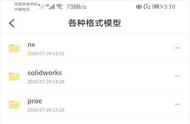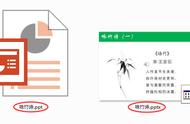说起创建幻灯片演示文稿,我们首先会想到微软的PowerPoint或金山的WPS。其实,如果电脑中正好没有安装这些办公软件,我们还可以选择专用的演示文稿网络服务来创建演示文稿。
1. 来自微软的在线演示制作服务
首先,我们可以选择使用的是Web版本的MS Office。虽然Web版本的Office没有桌面版本那么多的选项,但常用任务也基本够用。
进入主页后(https://www.office.com/),从程序列表中点击PowerPoint按钮,启动到演示制作界面(图1)。

在线版的PowerPoint带有许多模板,点击“更多主题”查找自己需要的模板。或者点击“新建空白演示文稿”按钮,在空白模板上尽情发挥。具体创建操作与桌面版大同小异。
PPT制作好之后,会被自动保存到OneDrive网盘中。如果需要下载到本地,在OneDrive中设置同步或直接下载即可。
这个在线工具最大的处是,可以在同一个窗口中与任何人共享演示文稿。
2. 可创建动画演示文稿的服务
Zoho Show是一个可以创建普通演示文稿和动画演示文稿的在线服务。首先访问该服务的主页(https://www.zoho.com/show/)(图2)。首次使用,我们可以选择不注册,但若需要保存文稿,需要点击“立即注册”,注册新用户并登录使用。

登录之后,便可以创建自己的在线演示文稿。该在线服务附带一些基本的选项,如主题选择、图像、表格、文本、形状、图表、媒体文件插入等按钮,我们可以用这些工具方便地创建自己的演示文稿。同时,还支持动作设置,有多种动画和切换效果可以选择,这样我们就可以根据自己的喜好,创建动画演示文稿了。
在注册登录的情况下使用,Zoho Show将会自动同步文档到Zoho Docs,这样我们可以轻松实现共享与协作任务。Zoho Docs对免费用户提供5GB的存储空间,如果是做几个简单的演示,这一容量也足够用了。
3. 一键进入 快速创建演示文稿
如果要快速创建简单的演示文稿,可以使用OffiPPT Online在线服务。首先访问OffiPPT Online网站(https://www.offidocs.com/index.php/create-ppt-online),点击Enter按钮进入,即可开始创建(图3)。

虽然OffiPPT Online不像上面介绍的其他在线工具那样提供很多选项,但是,我们可以在OffiPPT Online的帮助下创建一个基本的实用演示文稿。OffiPPT Online用户界面整洁,基本的创建工具和菜单命令一应俱全,我们可以从中找到许多有用的功能,例如在演示文稿中插入表格、图像等(图4)。此外,还可以下载PPT和PPTX格式的演示文稿。